如何选购台式电脑配置?哪些因素需要考虑?
105
2024-06-11
随着科技的不断发展,网络已成为我们日常生活中不可或缺的一部分。而要连接上网络WiFi,是使用电脑时的必备技能。本文将为您介绍如何以新台式电脑连接网络WiFi的步骤,让您在享受网络便利的同时,也能更好地掌握电脑使用技巧。
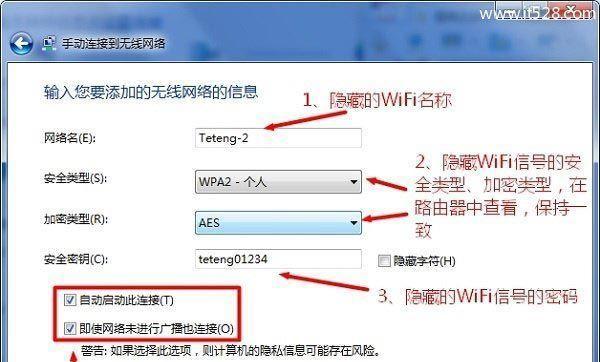
1.选择稳定的网络信号
-通过电脑桌面右下角的网络图标,查看附近可用的网络信号,并选择信号强度稳定的WiFi。
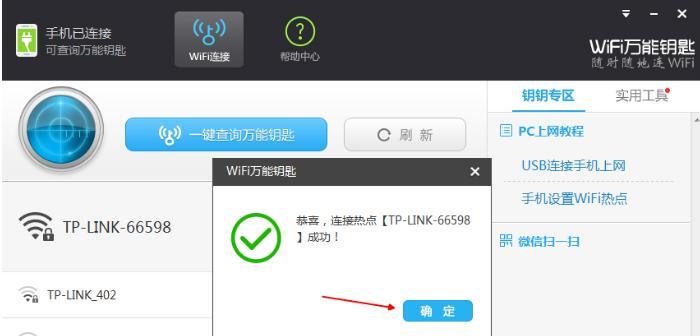
2.点击网络图标
-在电脑桌面右下角的网络图标上单击鼠标左键,弹出网络设置菜单。
3.打开WiFi设置页面
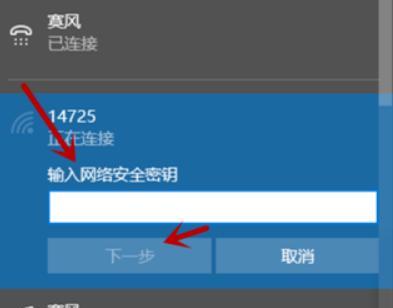
-在弹出的网络设置菜单中,选择“打开网络和Internet设置”选项,进入WiFi设置页面。
4.打开WiFi
-在WiFi设置页面中,将“WiFi”开关切换至打开状态,以启用电脑的WiFi功能。
5.扫描可用WiFi
-在打开WiFi后,电脑会自动扫描附近可用的WiFi信号,并在列表中显示出来。
6.选择要连接的WiFi
-从WiFi列表中,找到您要连接的WiFi名称,并点击鼠标左键选中。
7.输入密码
-如果您的WiFi设置了密码保护,系统将弹出密码输入框,请输入正确的WiFi密码。
8.确认连接
-输入密码后,点击“连接”按钮确认连接所选WiFi。
9.等待连接成功
-系统将开始连接您选择的WiFi,稍等片刻,直到显示连接成功的提示。
10.检查网络连接
-连接成功后,打开浏览器或其他网络应用,检查网络连接是否正常。
11.配置网络设置
-如果您的网络需要进行额外的配置,如静态IP地址或代理设置等,可以在网络设置页面进行相应配置。
12.设置自动连接
-如果您经常使用该WiFi,可以在网络设置页面中选择“自动连接”,以便下次电脑开机时自动连接该WiFi。
13.忘记网络
-如果您不再需要连接某个WiFi,可以在网络设置页面中选择该WiFi,并点击“忘记”按钮,以删除该网络配置。
14.断开网络连接
-如果您想断开当前已连接的WiFi,在网络图标上单击鼠标左键,选择“断开”选项即可。
15.解决常见问题
-如果遇到无法连接、信号弱或频繁断网等问题,可以尝试重启WiFi设备、检查密码输入是否正确等方式进行故障排除。
通过以上步骤,您可以轻松地以新台式电脑连接网络WiFi。连接WiFi后,请确保网络连接正常,并根据需要配置相应的网络设置,以获得更好的网络体验。
版权声明:本文内容由互联网用户自发贡献,该文观点仅代表作者本人。本站仅提供信息存储空间服务,不拥有所有权,不承担相关法律责任。如发现本站有涉嫌抄袭侵权/违法违规的内容, 请发送邮件至 3561739510@qq.com 举报,一经查实,本站将立刻删除。